?edge瀏覽器顯示搜索建議的教程
時間:2023-07-25 14:28:10作者:極光下載站人氣:298
大部分用戶在電腦上都會備上一兩款自己常用的瀏覽器,其中就可以看到edge瀏覽器的身影,這款瀏覽器軟件為用戶帶來了更快、更安全、更便捷的網(wǎng)絡瀏覽體驗,因此收獲了許多用戶的稱贊和喜歡,當用戶在edge瀏覽器中搜索網(wǎng)頁時,發(fā)現(xiàn)搜索欄中不顯示搜索建議,便問到edge瀏覽器顯示搜索建議的設置方法,其實這個問題用戶直接進入到設置窗口中,在其中的隱私、搜索和服務選項卡中找到地址欄和搜索選項,接著開啟其中的使用我鍵入的字符顯示搜索和站點建議選項即可設置成功,那么下面就和小編一起來看看edge瀏覽器顯示搜索建議的方法教程吧,希望用戶在看了小編的教程后,能夠獲取到有用的信息。
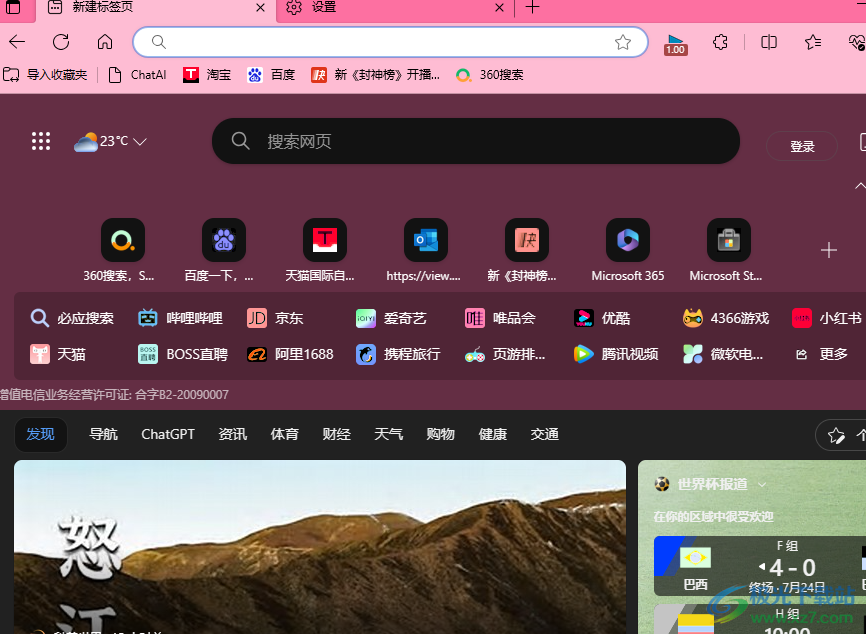
方法步驟
1.用戶在電腦桌面上打開edge瀏覽器,并來到主頁上點擊右上角處的三點圖標
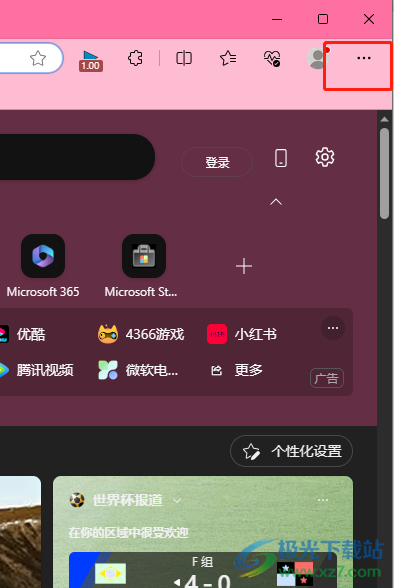
2.在彈出來的下拉選項卡中,用戶選擇其中的設置選項,進入到設置窗口中
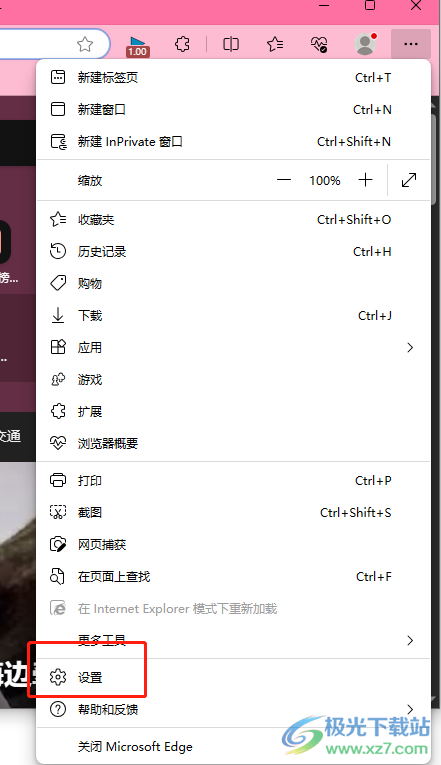
3.來到設置窗口中,用戶需要點擊三橫圖標展示出左側的選項卡,然后將選項卡切換到隱私.搜索和服務選項卡上
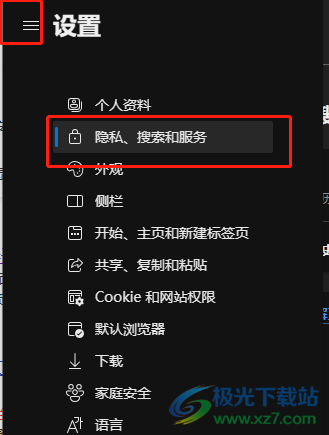
4.這時用戶下劃右側頁面,選擇頁面底部的地址欄和搜索選項
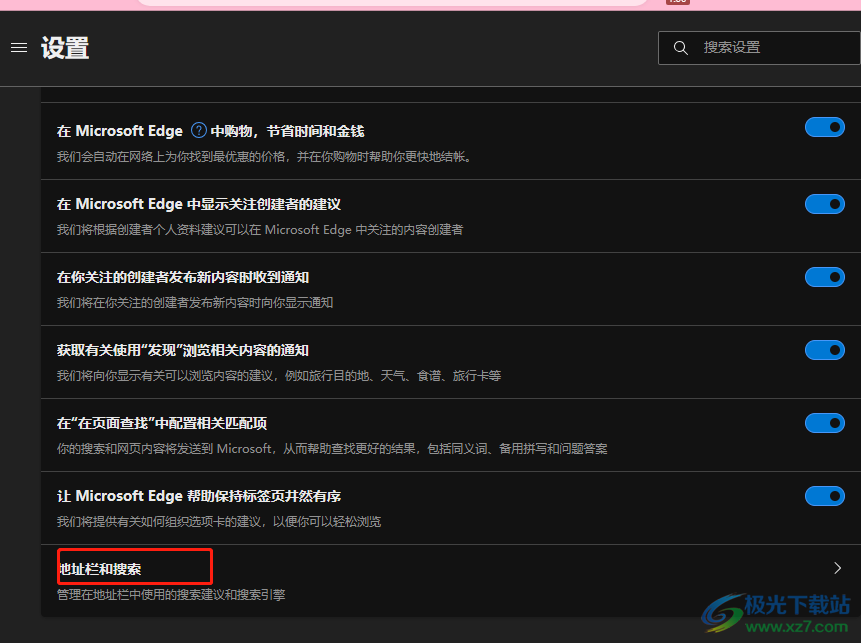
5.頁面發(fā)生切換,進入到地址欄和搜索頁面上,用戶需要開啟使用我鍵入的字符顯示搜索和站點建議選項即可解決問題
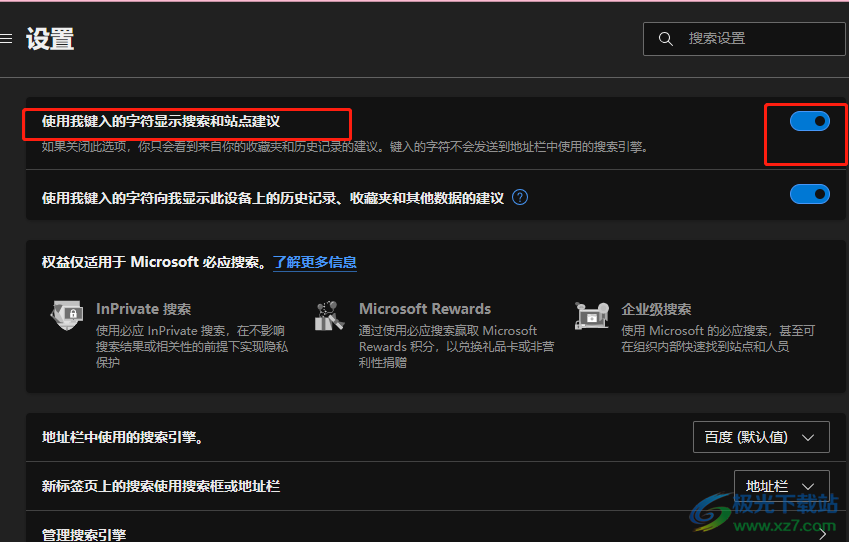
6.設置成功后,用戶在搜索欄中鍵入的子圖就會顯示出來相關的搜索建議了
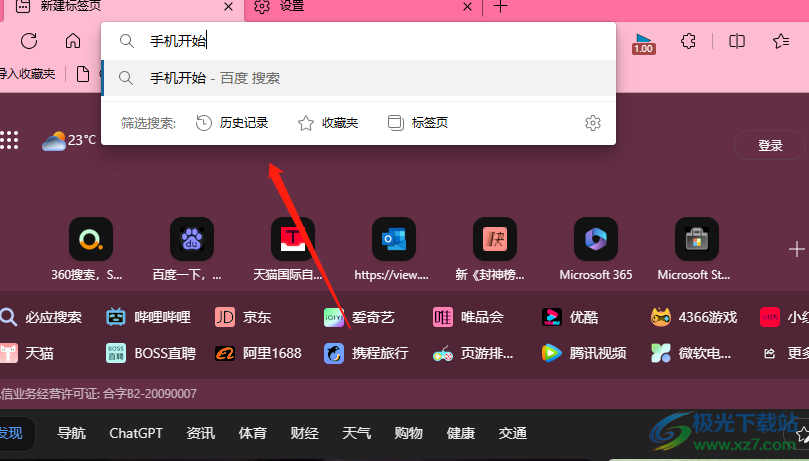
用戶在edge瀏覽器中會根據(jù)需求來搜索網(wǎng)頁進行瀏覽,可是會發(fā)現(xiàn)搜索欄中不顯示搜索建議的情況,這時用戶就可以進入到設置窗口中找到隱私.搜索和服務選項卡,接著在進入到地址欄和搜索頁面開啟使用我鍵入的字符顯示搜索和站點建議選項即可解決問題,因此感興趣的用戶可以跟著小編的教程操作起來。

大小:324 MB版本:v127.0.2651.86環(huán)境:WinAll
- 進入下載
相關推薦
相關下載
熱門閱覽
- 1百度網(wǎng)盤分享密碼暴力破解方法,怎么破解百度網(wǎng)盤加密鏈接
- 2keyshot6破解安裝步驟-keyshot6破解安裝教程
- 3apktool手機版使用教程-apktool使用方法
- 4mac版steam怎么設置中文 steam mac版設置中文教程
- 5抖音推薦怎么設置頁面?抖音推薦界面重新設置教程
- 6電腦怎么開啟VT 如何開啟VT的詳細教程!
- 7掌上英雄聯(lián)盟怎么注銷賬號?掌上英雄聯(lián)盟怎么退出登錄
- 8rar文件怎么打開?如何打開rar格式文件
- 9掌上wegame怎么查別人戰(zhàn)績?掌上wegame怎么看別人英雄聯(lián)盟戰(zhàn)績
- 10qq郵箱格式怎么寫?qq郵箱格式是什么樣的以及注冊英文郵箱的方法
- 11怎么安裝會聲會影x7?會聲會影x7安裝教程
- 12Word文檔中輕松實現(xiàn)兩行對齊?word文檔兩行文字怎么對齊?
網(wǎng)友評論